宏业清单计价入门教程
- 格式:ppt
- 大小:3.12 MB
- 文档页数:84


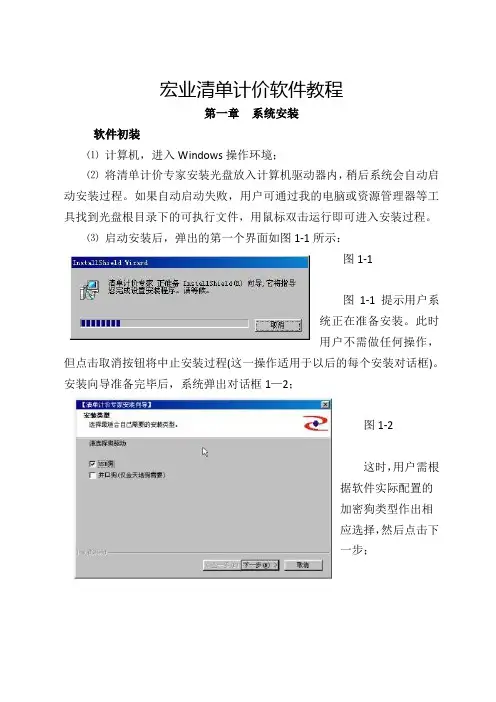
宏业清单计价软件教程第一章系统安装软件初装⑴计算机,进入Windows操作环境;⑵将清单计价专家安装光盘放入计算机驱动器内,稍后系统会自动启动安装过程。
如果自动启动失败,用户可通过我的电脑或资源管理器等工具找到光盘根目录下的可执行文件,用鼠标双击运行即可进入安装过程。
⑶启动安装后,弹出的第一个界面如图1-1所示:图1-1图1-1提示用户系统正在准备安装。
此时用户不需做任何操作,但点击取消按钮将中止安装过程(这一操作适用于以后的每个安装对话框)。
安装向导准备完毕后,系统弹出对话框1—2;图1-2这时,用户需根据软件实际配置的加密狗类型作出相应选择,然后点击下一步;⑷接下来弹出的对话框1-3与1-4分别是欢迎与许可协议画面。
用户必须接受该协议才能继续安装,点击否将退出安装过程;⑸接下来的对话框1-5用于用户确定软件的安装路径;如需改变软件缺省安装路径请点击浏览按钮;⑹对话框1-6用于让用户选择系统安装类型,强烈建议用户选择“典型”安装。
如果不是对本软件构成特别了解,选择“自定义”安装可能造成系统不能正常运行;⑺对话框1-7中用户可修改程序文件夹名称;⑻接下来将进入正式的安装过程。
对话框1-8动态显示文件安装进度,安装结束后,弹出结束对话框1-9,点击结束按钮即可完成安装过程。
卸载安装卸载本软件有两种方法:一是通过控制面板中的“添加/删除程序”功能完成,二是启动“清单计价专家安装程序”,按以下步骤进行:⑴在安装画面进行到对话框1-10时,选择“删除”选项,然后点击下一步;⑵系统提示你是否确定删除,选择确定进行图1-11所示卸载过程,选择取消,则中止卸操作;卸载结束画面如图1-12所示。
修改安装⑴启动“清单计价专家安装程序”,进行到对话框1-10时,选择“修改”选项,然后点击下一步;⑵弹出的对话框1-13中显示了系统组件的现有安装情况,有“√”的组件为已安装组件,反之无“√”的组件为未安装组件。
如果用户改变了组件前的“√”选状态,系统将进行修改安装,即添加“”的组件将进行安装,去掉“√”的组件将进行卸载;修改安装的完成画面如图1-12所示。
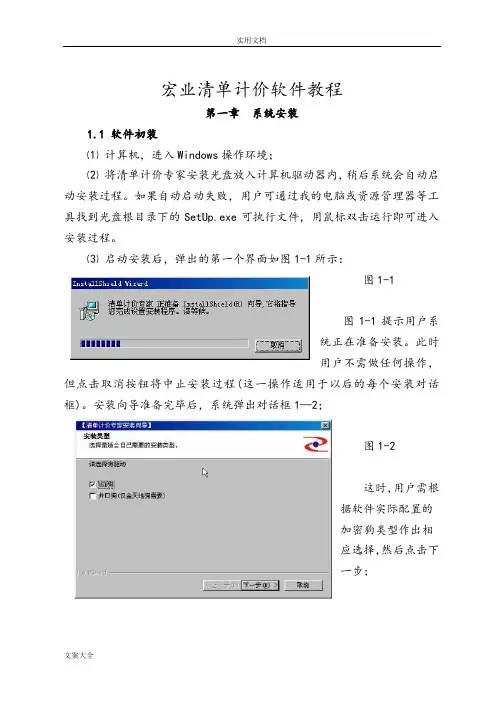
宏业清单计价软件教程第一章系统安装1.1 软件初装⑴计算机,进入Windows操作环境;⑵将清单计价专家安装光盘放入计算机驱动器内,稍后系统会自动启动安装过程。
如果自动启动失败,用户可通过我的电脑或资源管理器等工具找到光盘根目录下的SetUp.exe可执行文件,用鼠标双击运行即可进入安装过程。
⑶启动安装后,弹出的第一个界面如图1-1所示:图1-1图1-1提示用户系统正在准备安装。
此时用户不需做任何操作,但点击取消按钮将中止安装过程(这一操作适用于以后的每个安装对话框)。
安装向导准备完毕后,系统弹出对话框1—2;图1-2这时,用户需根据软件实际配置的加密狗类型作出相应选择,然后点击下一步;⑷接下来弹出的对话框1-3与1-4分别是欢迎与许可协议画面。
用户必须接受该协议才能继续安装,点击否将退出安装过程;⑸接下来的对话框1-5用于用户确定软件的安装路径;如需改变软件缺省安装路径请点击浏览按钮;⑹对话框1-6用于让用户选择系统安装类型,强烈建议用户选择“典型”安装。
如果不是对本软件构成特别了解,选择“自定义”安装可能造成系统不能正常运行;⑺对话框1-7中用户可修改程序文件夹名称;⑻接下来将进入正式的安装过程。
对话框1-8动态显示文件安装进度,安装结束后,弹出结束对话框1-9,点击结束按钮即可完成安装过程。
1.2 卸载安装卸载本软件有两种方法:一是通过控制面板中的“添加/删除程序”功能完成,二是启动“清单计价专家安装程序”,按以下步骤进行:⑴在安装画面进行到对话框1-10时,选择“删除”选项,然后点击下一步;⑵系统提示你是否确定删除,选择确定进行图1-11所示卸载过程,选择取消,则中止卸操作;卸载结束画面如图1-12所示。
1.3 修改安装⑴启动“清单计价专家安装程序”,进行到对话框1-10时,选择“修改”选项,然后点击下一步;⑵弹出的对话框1-13中显示了系统组件的现有安装情况,有“√”的组件为已安装组件,反之无“√”的组件为未安装组件。
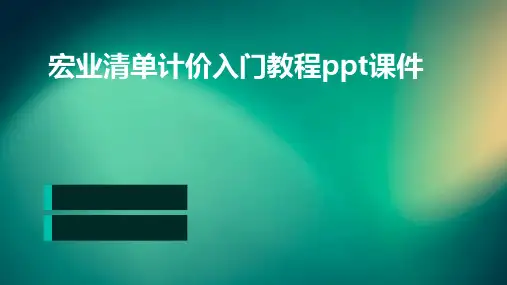
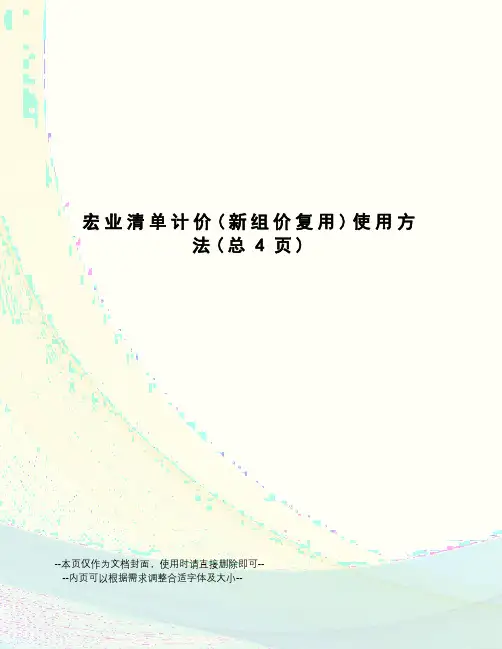
宏业清单计价(新组价复用)使用方法(总4页)--本页仅作为文档封面,使用时请直接删除即可----内页可以根据需求调整合适字体及大小--宏业清单计价(新组价复用)使用方法一、程序功能1).优化组价复用功能。
二、程序功能(新组价复用)使用方法步骤一:选用组价方式方式一条件:在已组价计价界面启动组价复用命令可以实现:将组价复用到其他未组价清单、一对一或者一对多方式二条件:在未组价界面启动组价复用命令可以实现:从已组价清单复用至当前工程清单步骤二:选用组价对象在计价表点击右键如图所示,组价对象选择有以下三种情况:1.当前项目清单2.定义块内清单项目(先定义块再启动命令)3.所有项目清单(当前单位工程)步骤三:确定复用关系*选用的方式一:(将组价复用到其他未组价清单、一对一或者一对多)、选用目标工程注意:当前是将组价内容复用到其他工程,固只能选择当前单位工程、规则匹配、自动匹配,在组价复用界面点击,软件弹出“自动建立复用关联”条件选择界面,在此界面需要确定自动复用的匹配条件和关联的范围(如下图),选择好后点击确定软件自动建立复用关系。
、灵活修改匹配结果,最新程序取消了原有通过线条表现组价复用关系的方式,修改为通过程序自动匹配,匹配结果在右边界面,且只显示当前清单所匹配的清单项目,而不是所有未组价清单,大大提高手动选择的效率,当自动匹配的结果不能满足当前组价复用要求的时候,用户可以通过以下操作来修改复用关系:a.“复选框取消”:通过勾上或者取消实现复用关系的建立与取消b.“查询添加”:通过“查询添加”来增加或取消需借用的清单说明:在关系判断的时候软件分别在“组价复用”界面和“查询添加”界面增加了借与被借清单的项目特征的显示,方便对组价关系的选用。
选用的方式二:(为当前单位工程清单复用组价内容)、选择被借单位工程、切换组价方向:由于当前单位工程为未组价而软件默认的组价复用方向为由左向右,根据组价复用规则箭头的起始为已组价内容,固需要先切换组价方向为。
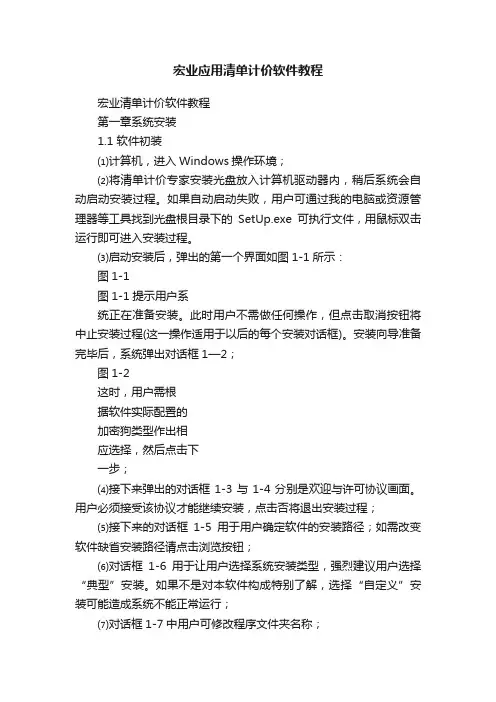
宏业应用清单计价软件教程宏业清单计价软件教程第一章系统安装1.1 软件初装⑴计算机,进入Windows操作环境;⑵将清单计价专家安装光盘放入计算机驱动器内,稍后系统会自动启动安装过程。
如果自动启动失败,用户可通过我的电脑或资源管理器等工具找到光盘根目录下的SetUp.exe可执行文件,用鼠标双击运行即可进入安装过程。
⑶启动安装后,弹出的第一个界面如图1-1所示:图1-1图1-1提示用户系统正在准备安装。
此时用户不需做任何操作,但点击取消按钮将中止安装过程(这一操作适用于以后的每个安装对话框)。
安装向导准备完毕后,系统弹出对话框1—2;图1-2这时,用户需根据软件实际配置的加密狗类型作出相应选择,然后点击下一步;⑷接下来弹出的对话框1-3与1-4分别是欢迎与许可协议画面。
用户必须接受该协议才能继续安装,点击否将退出安装过程;⑸接下来的对话框1-5用于用户确定软件的安装路径;如需改变软件缺省安装路径请点击浏览按钮;⑹对话框1-6用于让用户选择系统安装类型,强烈建议用户选择“典型”安装。
如果不是对本软件构成特别了解,选择“自定义”安装可能造成系统不能正常运行;⑺对话框1-7中用户可修改程序文件夹名称;⑻接下来将进入正式的安装过程。
对话框1-8动态显示文件安装进度,安装结束后,弹出结束对话框1-9,点击结束按钮即可完成安装过程。
1.2 卸载安装卸载本软件有两种方法:一是通过控制面板中的“添加/删除程序”功能完成,二是启动“清单计价专家安装程序”,按以下步骤进行:⑴在安装画面进行到对话框1-10时,选择“删除”选项,然后点击下一步;⑵系统提示你是否确定删除,选择确定进行图1-11所示卸载过程,选择取消,则中止卸操作;卸载结束画面如图1-12所示。
1.3 修改安装⑴启动“清单计价专家安装程序”,进行到对话框1-10时,选择“修改”选项,然后点击下一步;⑵弹出的对话框1-13中显示了系统组件的现有安装情况,有“√”的组件为已安装组件,反之无“√”的组件为未安装组件。


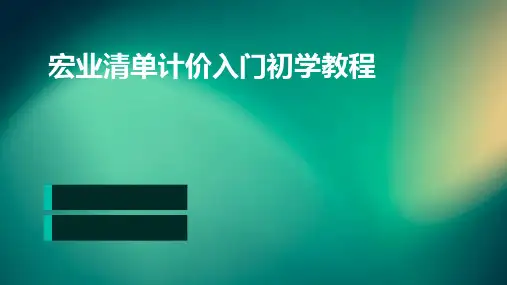

宏业清单计价软件教程第一章系统安装1。
1 软件初装⑴计算机,进入Windows操作环境;⑵将清单计价专家安装光盘放入计算机驱动器内,稍后系统会自动启动安装过程。
如果自动启动失败,用户可通过我的电脑或资源管理器等工具找到光盘根目录下的SetUp.exe可执行文件,用鼠标双击运行即可进入安装过程。
⑶启动安装后,弹出的第一个界面如图1-1所示:图1—1图1—1提示用户系统正在准备安装.此时用户不需做任何操作,但点击取消按钮将中止安装过程(这一操作适用于以后的每个安装对话框)。
安装向导准备完毕后,系统弹出对话框1—2;图1—2这时,用户需根据软件实际配置的加密狗类型作出相应选择,然后点击下一步;⑷接下来弹出的对话框1—3与1-4分别是欢迎与许可协议画面.用户必须接受该协议才能继续安装,点击否将退出安装过程;⑸接下来的对话框1—5用于用户确定软件的安装路径;如需改变软件缺省安装路径请点击浏览按钮;⑹对话框1—6用于让用户选择系统安装类型,强烈建议用户选择“典型”安装。
如果不是对本软件构成特别了解,选择“自定义"安装可能造成系统不能正常运行;⑺对话框1-7中用户可修改程序文件夹名称;⑻接下来将进入正式的安装过程.对话框1—8动态显示文件安装进度,安装结束后,弹出结束对话框1—9,点击结束按钮即可完成安装过程.1。
2 卸载安装卸载本软件有两种方法:一是通过控制面板中的“添加/删除程序”功能完成,二是启动“清单计价专家安装程序”,按以下步骤进行:⑴在安装画面进行到对话框1—10时,选择“删除"选项,然后点击下一步;⑵系统提示你是否确定删除,选择确定进行图1—11所示卸载过程,选择取消,则中止卸操作;卸载结束画面如图1-12所示.1.3 修改安装⑴启动“清单计价专家安装程序”,进行到对话框1-10时,选择“修改”选项,然后点击下一步;⑵弹出的对话框1—13中显示了系统组件的现有安装情况,有“√"的组件为已安装组件,反之无“√”的组件为未安装组件。